- 機能紹介
実行権限:スーパー管理者またはメール機能の管理権限を持つ管理者が実行可能
Lark メールは、サードパーティ製のメールクライアントでのログインに対応しています。管理者が サードパーティ製のメールクライアント の利用を有効にすると、メンバーは Lark メールで生成された専用パスワードを使用して、サードパーティ製のメールクライアントで Lark メールにログインして、メールを送受信できるようになります。
2. 操作手順
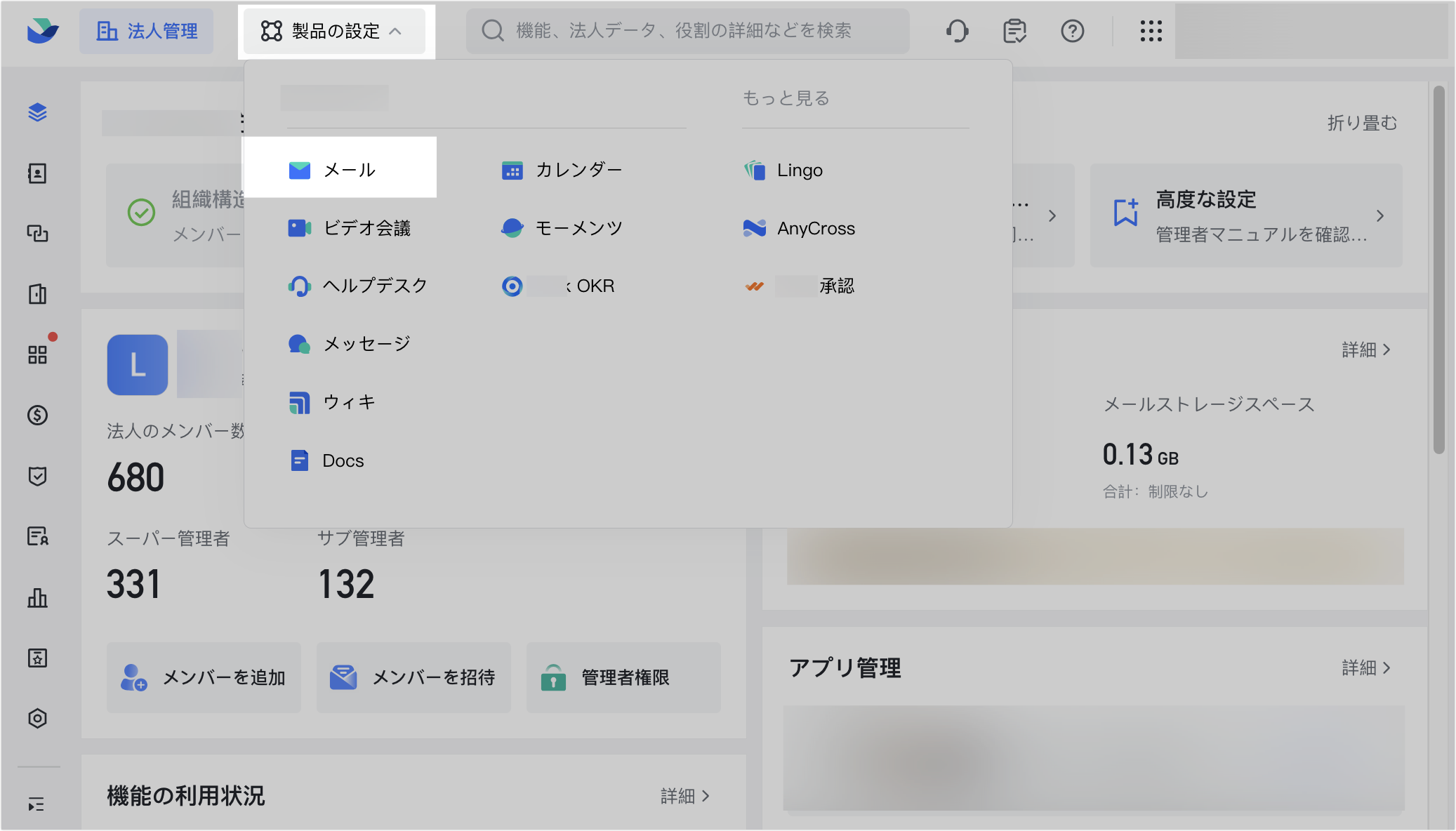
250px|700px|reset
画面左側のナビゲーションにて、メール管理ツール > ユーザー機能の権限 > サードパーティ製のメールクライアント の順にクリックして、設定画面を開きます。
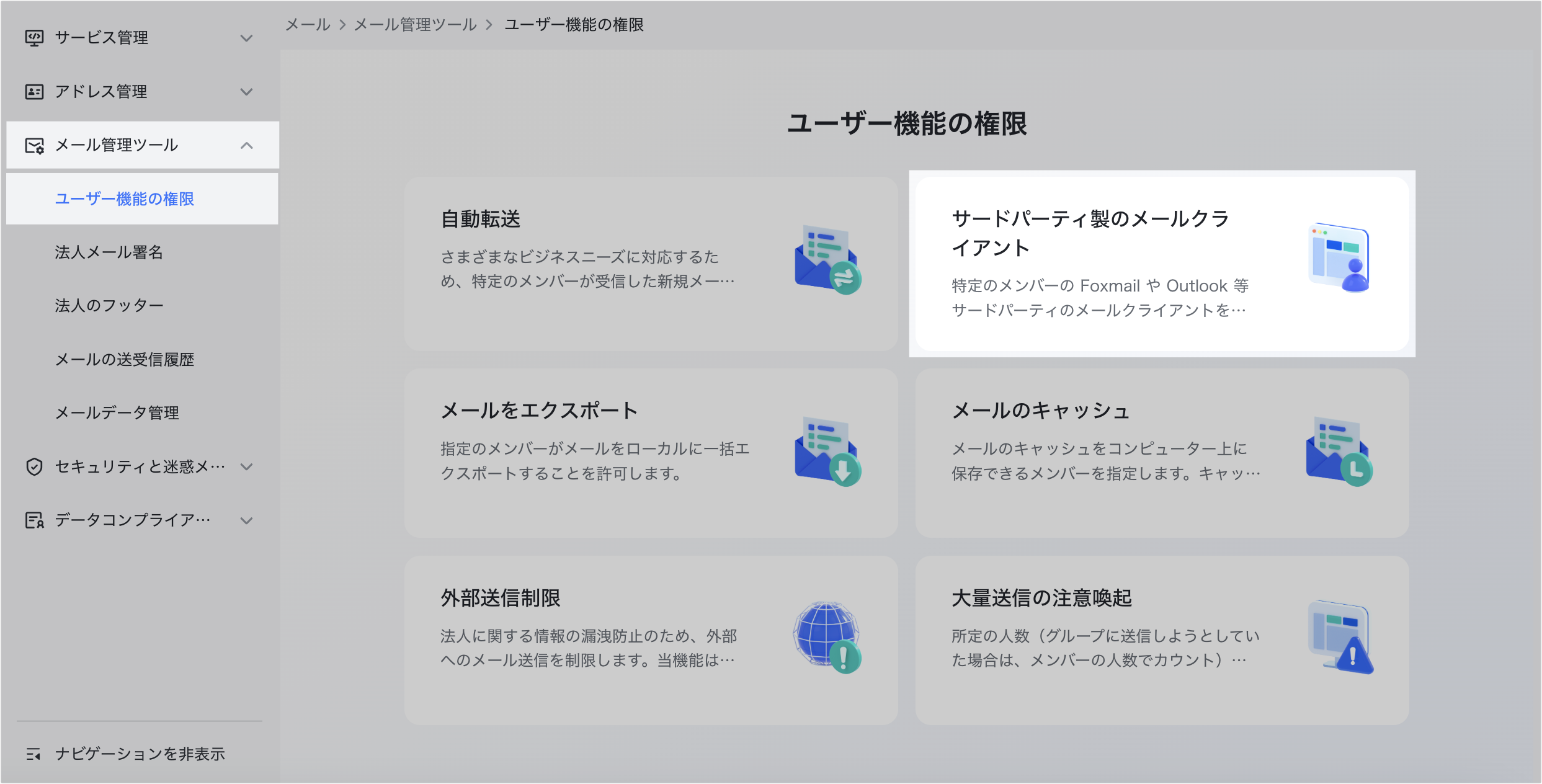
250px|700px|reset
設定画面にて、右上にある 編集 をクリックします。
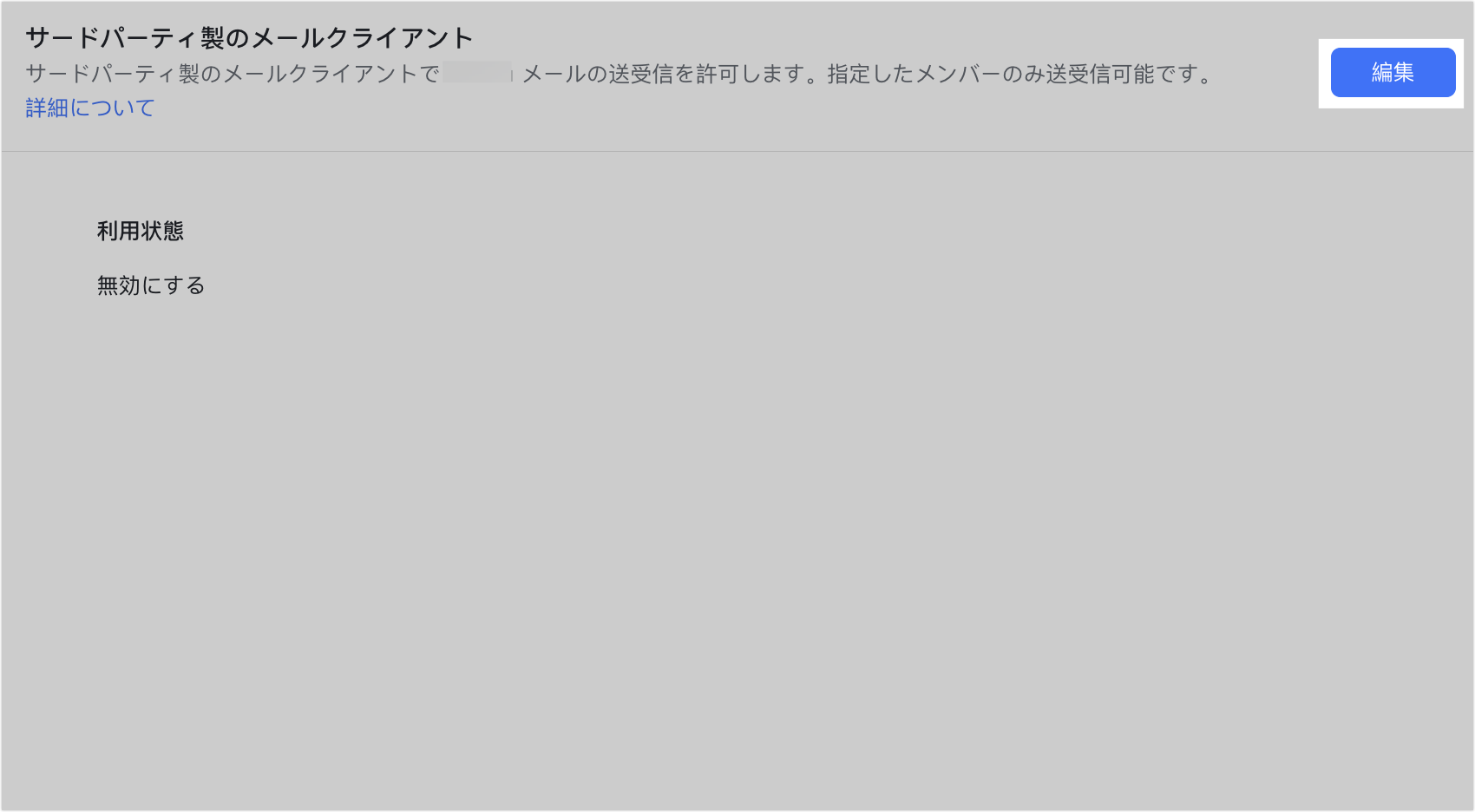
250px|700px|reset
次に、サードパーティ製のメールクライアントの利用状態を有効にします。有効化後、適用範囲にメンバー全員または指定の範囲を選択してから、保存 をクリックすると設定が有効になります。
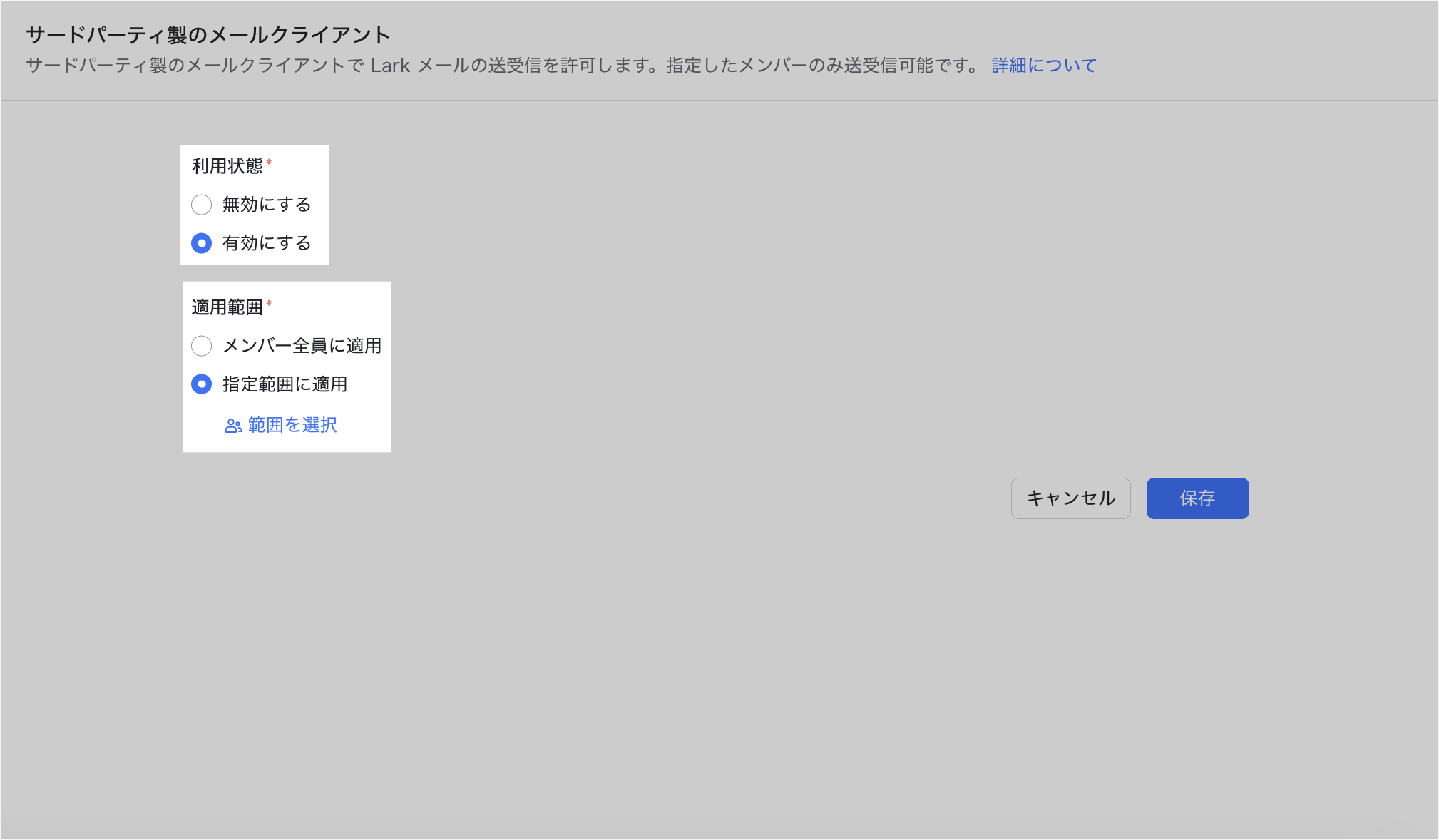
250px|700px|reset
